Vermijd het uitvoeren van apps van derden tijdens het spelen van het spel
- Valorant met een hoog CPU-gebruik op uw pc kan bevriezing of vertraging veroorzaken tijdens het spelen van het spel.
- Het probleem kan te wijten zijn aan verouderde grafische stuurprogramma's en interferentie van andere apps die op uw computer worden uitgevoerd.
- Het bijwerken van uw grafische stuurprogramma en het toestaan dat Valorant wordt uitgevoerd als een uitzondering op de Windows Defender Firewall zijn haalbare opties om problemen op te lossen.
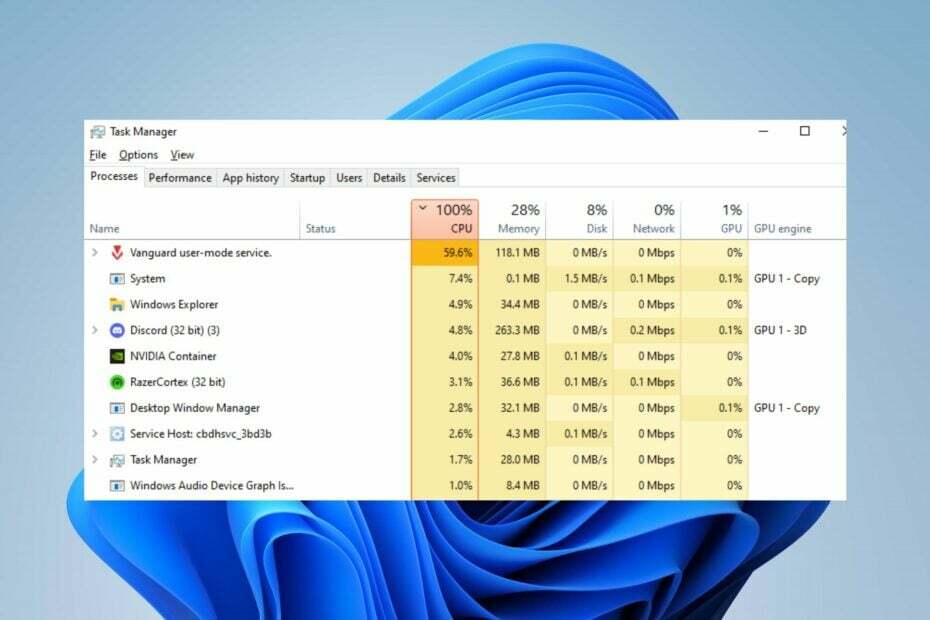
XINSTALLEREN DOOR OP HET DOWNLOADBESTAND TE KLIKKEN
Deze software zorgt ervoor dat uw stuurprogramma's actief blijven en beschermt u zo tegen veelvoorkomende computerfouten en hardwarestoringen. Controleer nu al uw chauffeurs in 3 eenvoudige stappen:
- DriverFix downloaden (geverifieerd downloadbestand).
- Klik Start scan om alle problematische stuurprogramma's te vinden.
- Klik Stuurprogramma's bijwerken om nieuwe versies te krijgen en systeemstoringen te voorkomen.
- DriverFix is gedownload door 0 lezers deze maand.
Veel Valorant-spelers melden dat het spel veel geheugen of CPU gebruikt wanneer het op hun pc wordt uitgevoerd. Het zorgt ervoor dat het spel achterblijft en de spelprestaties vermindert. In deze gids wordt echter besproken hoe het hoge CPU-gebruik van Valorant kan worden verholpen en hoe het kan worden verlaagd om de spelprestaties te verbeteren.
U kunt ook ons artikel bekijken op Valorant bevriezen op Windows-pc's en enkele manieren om het op te lossen.
Wat veroorzaakt het hoge CPU-gebruik van Valorant?
Talrijke factoren kunnen het hoge CPU-gebruik in Valorant veroorzaken, en sommige zijn:
- Verouderde grafische stuurprogramma's - Het uitvoeren van een verouderd grafisch stuurprogramma op uw pc kan problemen veroorzaken met hoeveel systeembronnen gamingactiviteiten zullen verbruiken. Het is omdat de grafische kaarten bugs kunnen repareren die van invloed zijn op de huidige versie, wat resulteert in een hoog CPU-gebruik in high-end games zoals Valorant,
- Interferentie van apps van derden - De activiteiten van andere apps die op uw computer worden uitgevoerd, kunnen uw spel beïnvloeden. Ze kunnen buitensporige bandbreedte en systeembronnen in beslag nemen, waardoor Valorant overwerkt en niet geeft voldoende systeembronnen voor het spel.
- Problemen met real-time bescherming van Windows Defender - Wanneer u de geplande scan van Windows Defender op uw computer uitvoert, kan dit problemen veroorzaken met het Valorant-spel en resulteren in een hoog CPU-gebruik. De scan vertraagt de game-activiteiten, waardoor het langer duurt om te laden.
U kunt het probleem oplossen door problemen met de game en uw pc op te lossen.
Hoe kan ik een hoog CPU-gebruik in Valorant oplossen?
Voer de volgende voorbereidende controles uit voordat u doorgaat met eventuele geavanceerde oplossingen:
- Schakel achtergrond-apps uit draait op uw pc.
- Schakel antivirussoftware van derden tijdelijk uit.
- Start Windows opnieuw op in Veilig modus en controleer of het hoge CPU-gebruik aanhoudt in het spel.
Als u het probleem niet kunt oplossen, gaat u verder met de onderstaande oplossingen:
1. Werk uw grafische stuurprogramma bij
- druk op ramen + R toetsen om de Loop venster, typen devmgmt.mscen klik OK om de te openen Apparaat beheerder.
- Vouw de Beeldschermadapter invoer, klik met de rechtermuisknop op het apparaatstuurprogramma en selecteer vervolgens Stuurprogramma bijwerken uit het vervolgkeuzemenu.
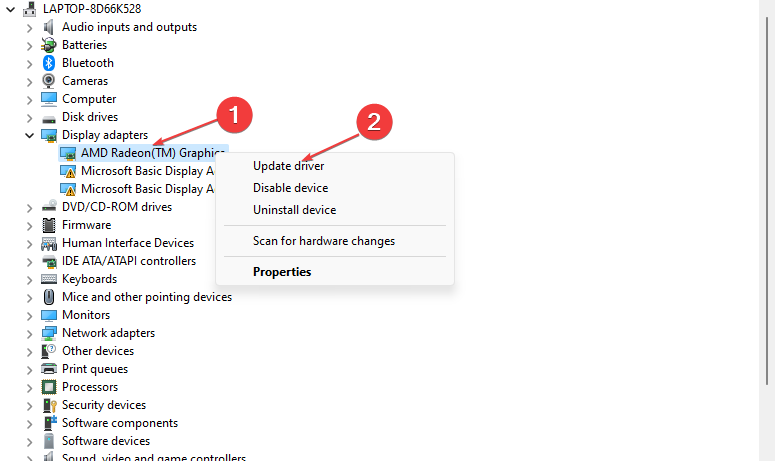
- Klik op Zoek automatisch naar de bijgewerkte stuurprogrammasoftware keuze.
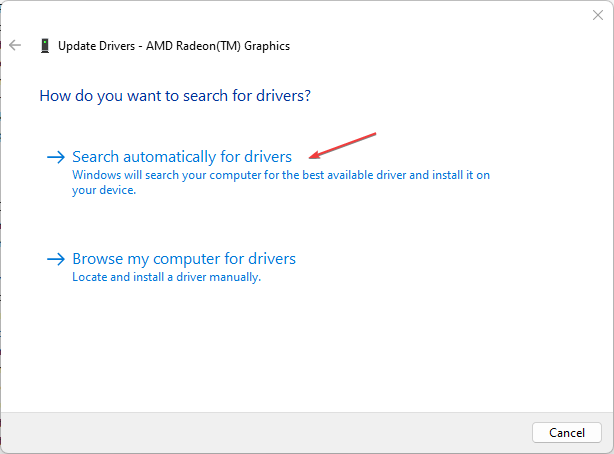
- Start uw pc opnieuw op en controleer of het probleem met het zwarte scherm aanhoudt.
Door het grafische stuurprogramma bij te werken, worden de prestaties van uw grafische apparaten verbeterd en worden bugs verholpen die van invloed zijn op uw spelactiviteiten.
Gebruik een compleet stuurprogramma-update-assistent die uw problemen met slechts een paar klikken oplost, en we raden u ten zeerste aan DriverFix. Volg deze eenvoudige stappen om uw stuurprogramma's veilig bij te werken:
- Download en installeer DriverFix.
- Start de software.
- Wacht tot DriverFix al uw defecte stuurprogramma's heeft gedetecteerd.
- De applicatie toont u nu alle stuurprogramma's die problemen hebben en u hoeft alleen de stuurprogramma's te selecteren die u wilt laten repareren.
- Wacht tot de app de nieuwste stuurprogramma's heeft gedownload en geïnstalleerd.
- Herstarten uw pc om de wijzigingen door te voeren.

DriverFix
Houd uw GPU op de top van hun prestaties zonder u zorgen te maken over de stuurprogramma's.
Bezoek website
Disclaimer: dit programma moet worden geüpgraded van de gratis versie om enkele specifieke acties uit te voeren.
Bekijk onze gedetailleerde gids over grafische stuurprogramma's bijwerken op Windows 11 als u problemen heeft.
2. Sta Valorant toe via Windows Defender Firewall
- Klik met de linkermuisknop op de Begin knop, typ firewall en openen Windows Defender-firewall.
- Ga naar Sta een app of functie toe via Windows Defender Firewall.
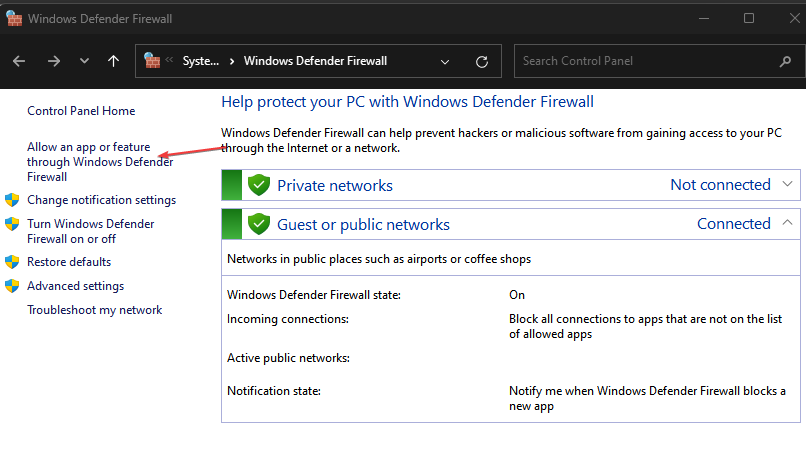
- Scroll naar beneden en selecteer Valorant uit de lijst met apps. Vink de vakjes voor beide aan Privé en openbaar. Klik OK om de wijzigingen op te slaan en uw pc opnieuw op te starten.
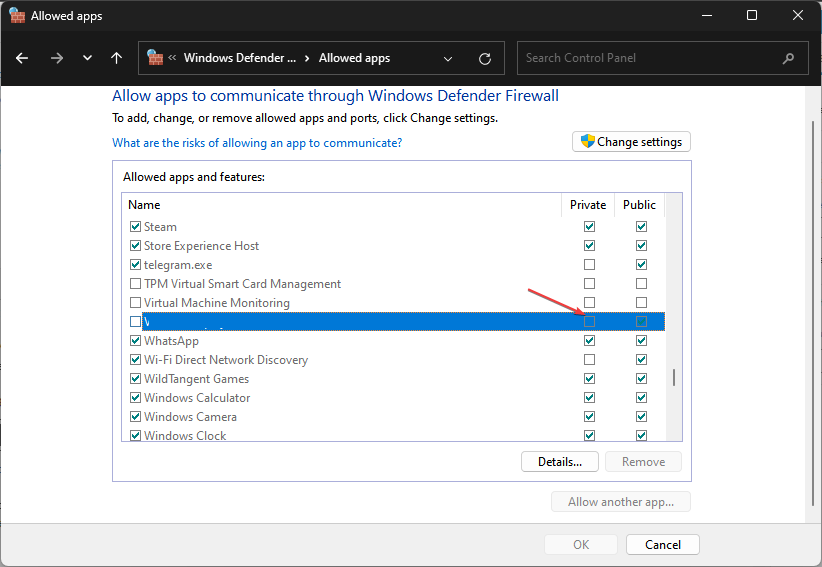
Expert-tip:
GESPONSORD
Sommige pc-problemen zijn moeilijk aan te pakken, vooral als het gaat om beschadigde opslagplaatsen of ontbrekende Windows-bestanden. Als u problemen ondervindt bij het oplossen van een fout, is uw systeem mogelijk gedeeltelijk defect.
We raden aan Restoro te installeren, een tool die uw machine scant en identificeert wat de fout is.
Klik hier downloaden en beginnen met repareren.
Als u Valorant als uitzondering toestaat in Windows Firewall, voorkomt u dat de firewall zijn processen controleert of vertraagt.
Lees onze gids op hoe u Windows Firewall kunt repareren die andere app-functies blokkeert op uw pc.
- Sea of Thieves blijft crashen? Hier leest u hoe u het kunt stoppen
- Hoog CPU-gebruik op Elden Ring: 6 manieren om dit snel te verminderen
- Hoog CPU-gebruik op Apex Legends: 3 manieren om het te verlagen
- Fortnite Hoog CPU-gebruik: hoe dit te verhelpen in 4 eenvoudige stappen
- Diablo 4 Beta – Is het verstandig om het wiel opnieuw uit te vinden?
3. Schakel achtergrond-apps uit
- druk de ramen + I sleutel te openen Windows-instellingen.
- Selecteer Apps en klik op Geïnstalleerde apps.
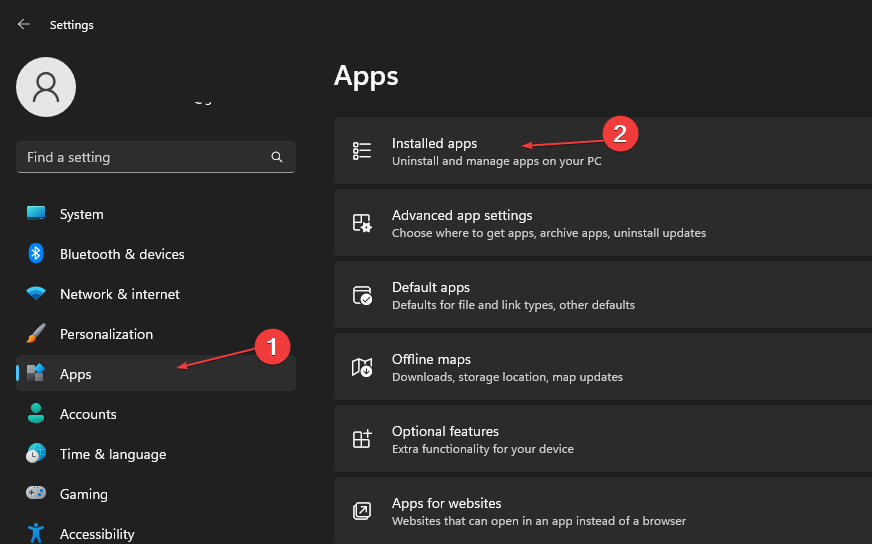
- Selecteer een app en klik op de drie puntjes, en kies Geavanceerde mogelijkheden.
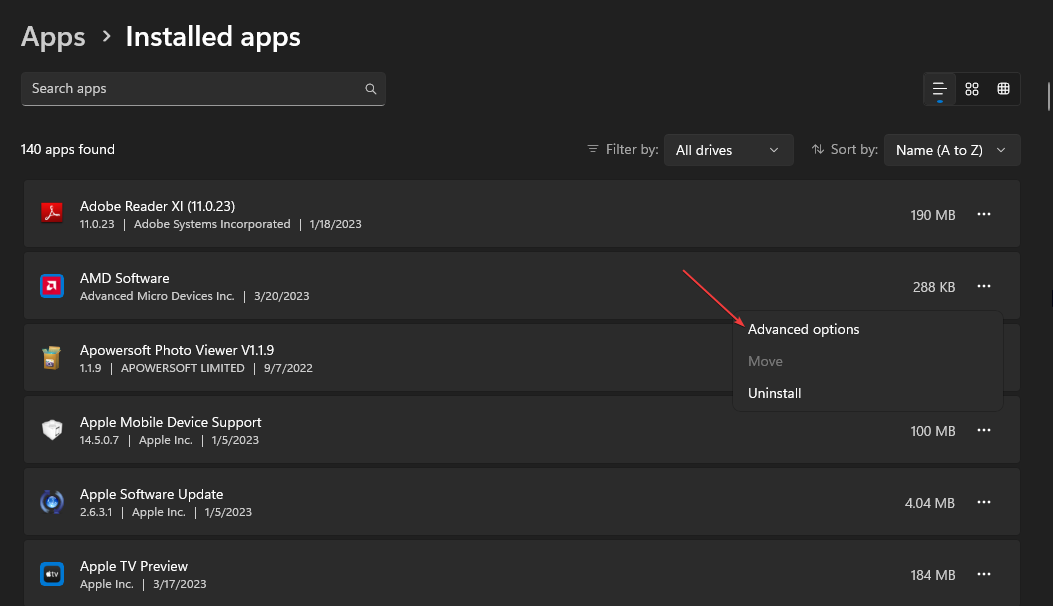
- Tik vervolgens op de vervolgkeuzeknop voor Machtigingen voor app op de achtergrond en klik op Nooit.
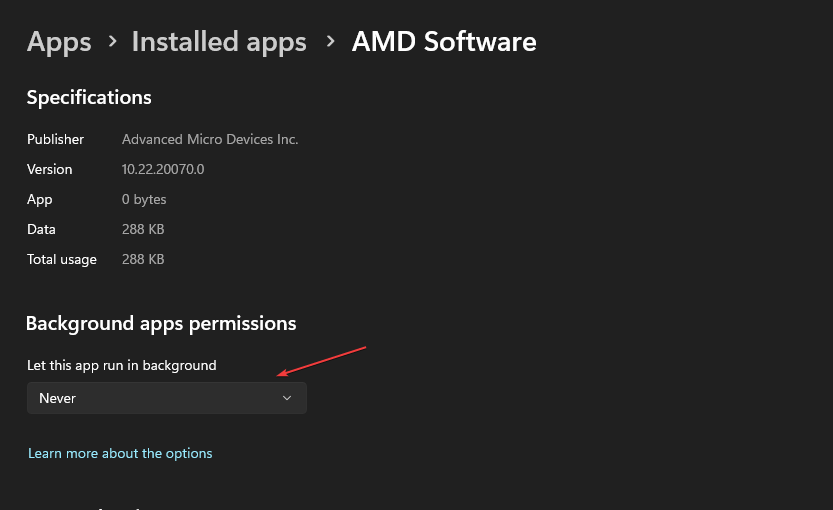
- Herhaal hetzelfde proces voor andere apps.
Als u apps uitschakelt die op de achtergrond worden uitgevoerd, voorkomt u dat ze uw systeembronnen gebruiken.
Bekijk ons artikel voor andere methoden om achtergrond-apps uit te schakelen in Windows 11 als u problemen ondervindt bij het gebruik van de bovenstaande stappen.
4. Stop met overklokken op uw pc
- Klik met de linkermuisknop op de Begin knop, typ msconfigen druk op Binnenkomen.
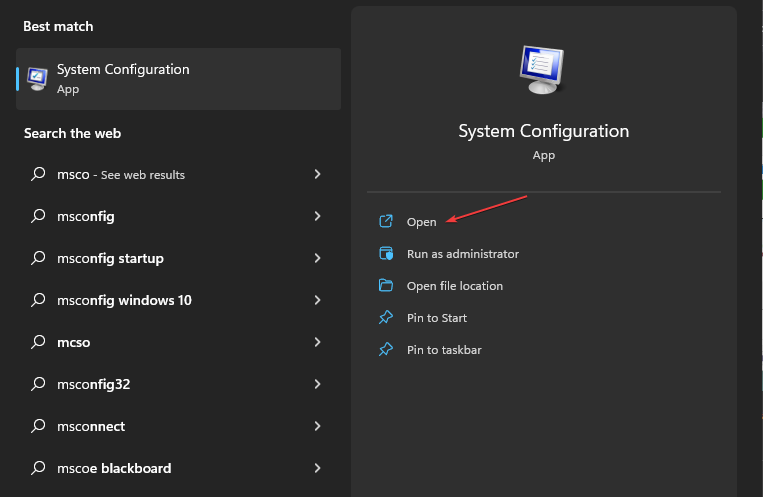
- In de Systeem configuratie venster, klik op de Laars tabblad.
- Controleer de Geen overklok keuze. Klik OK en herstart je pc.
Door te voorkomen dat uw pc overklokhulpprogramma's uitvoert, voorkomt u dat Valorant overmatige CPU gebruikt. U kunt ook controleren hoe crashende games met CPU-overklok te repareren op uw pc.
5. Stel RAM-prioriteit in voor Valorant
- druk de Ctrl + Verschuiving + Esc sleutels te openen Taakbeheer.
- Ga naar Details, klik met de rechtermuisknop Valorant, selecteer Stel prioriteit in uit de vervolgkeuzelijst en kies Realtime of hoog.
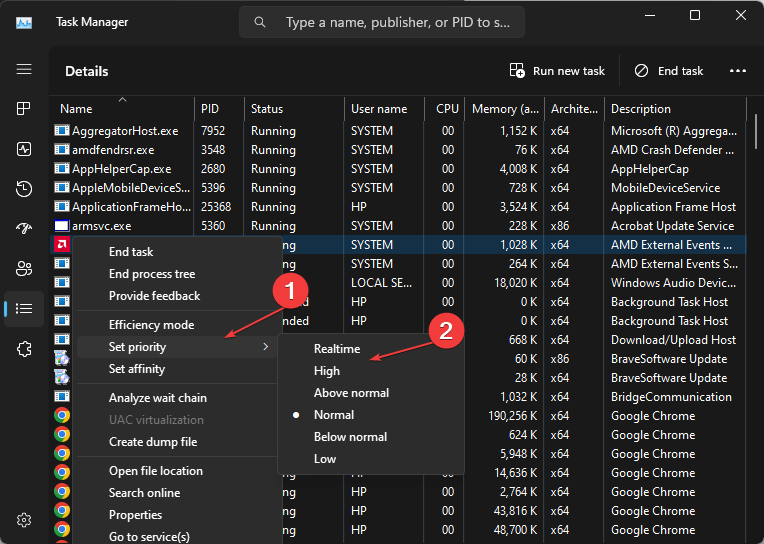
- Sluit Taakbeheer en controleer of het hoge CPU-gebruik aanhoudt.
Als u een hoge of realtime prioriteit toestaat, worden meer RAM-bronnen toegewezen en beperk het CPU-gebruik van Valorant.
Bovendien kunnen onze lezers onze uitgebreide gids raadplegen op manieren om te repareren dat Valorant niet werkt op Windows 11. Je kunt ook wat effectief doornemen oplossingen voor Valorant worden niet bijgewerkt op uw pc.
Als u nog vragen of suggesties heeft, kunt u deze plaatsen in het opmerkingengedeelte.
Nog steeds problemen? Repareer ze met deze tool:
GESPONSORD
Als de bovenstaande adviezen uw probleem niet hebben opgelost, kan uw pc diepere Windows-problemen ondervinden. Wij adviseren het downloaden van deze pc-reparatietool (beoordeeld als Geweldig op TrustPilot.com) om ze gemakkelijk aan te pakken. Na de installatie klikt u eenvoudig op de Start scan knop en druk vervolgens op Alles herstellen.


